Оцјена најбољег подешавања миша

- 787
- 68
- Mr. Wilbert Price
Без обзира колико тешко покушавају да смисле и створе погоднији манипулатор од миша, али ништа није могло ништа учинити. Али у исто време, за почетнике, то може проузроковати озбиљан проблем да се миша конфигурише, јер се једноставно може повезати на ваш рачунар, понекад не довољан.

Менаџмент миша се састоји у два дугмета и у самом котачима и све то помаже да се контролише странице, користе претраживач и направите уобичајене задатке на рачунару или лаптопу, јер употреба додирне табле није увек прикладно.
Користећи посебне програме, увек можете да конфигуришете и повежете ширу функционалност миша:
- Учините све аутоматски, Мацрос се користе за то;
- Контролишите цео систем, прибегавајући сету гесте;
- Користите ове тастере како бисте додали важне радње.
Размислите о најбољим програмима за подешавање манипулатора миша.
Контрола дугмета к-миша
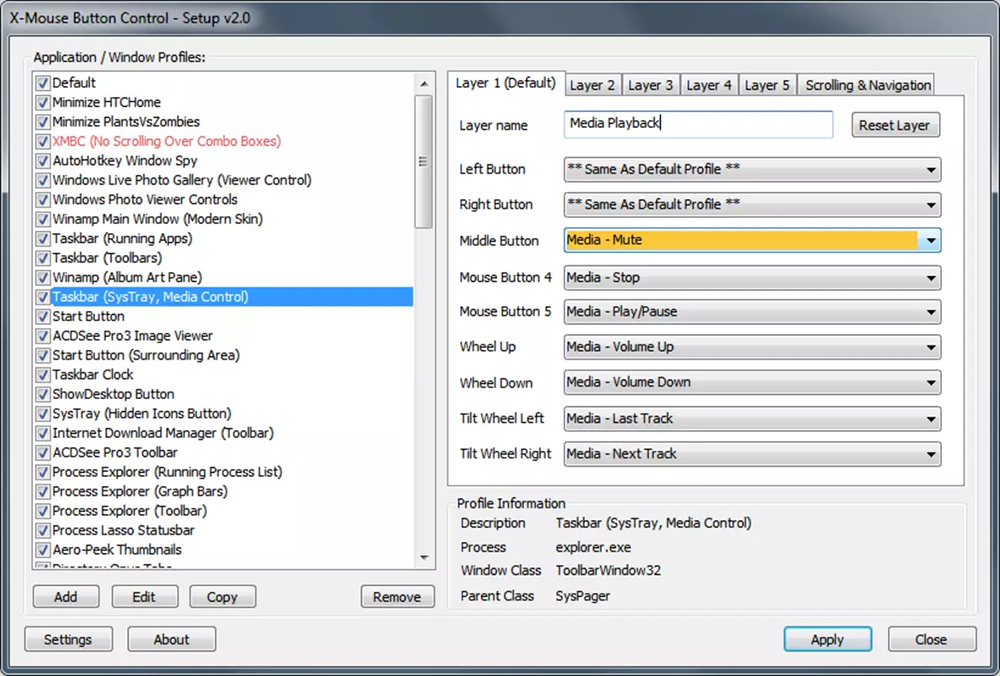
Кс -МоСЕ контрола дугмета је једноставан и веома погодан програм који се користи за прилагођавање акција самог манипулатора. Она је са руским интерфејсом, потпуно слободна, осим тога, можете радити са њим у оперативном систему Виндовс ОС. Покренувши га, морате отворити прозор са функцијама. Затим, у одељку "слој 1", конфигуришите миш према потреби. На пример, то може бити "двоструки клик" за ЛКМ.
Одељак за скроллинг помоћи ће у подешавању точкова: Промените смер померања, покрените страницу рекавши.
У одељку "Опције" можете искључити свитак прозора испод курсора, подесите брзину манипулатора, искључите вертикално или хоризонтално померање, подигните брзину индикатора.
Кликник миша
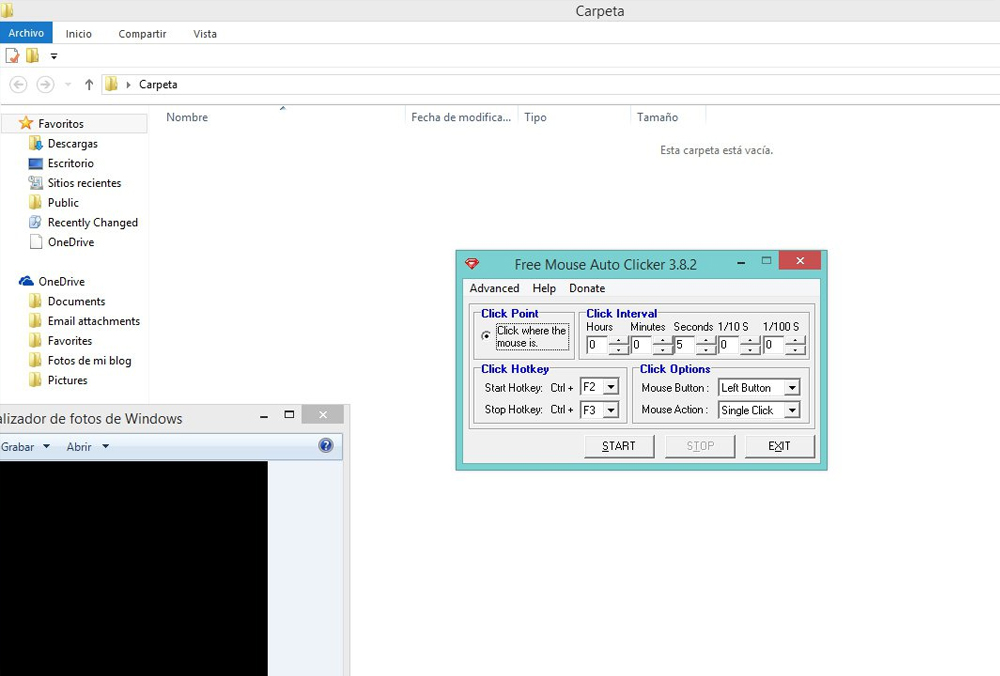
Цлицккер миша је одлична апликација са којом можете да конфигуришете било који миш у Виндовс систему. Програмски интерфејс на енглеском језику. Можете да купите премиум верзију за 5 УСД да бисте користили све функције програма. И за то морате да добијете верзију са лиценцом. Пробна верзија ће направити само 10 кликова у програму.
Можете да повежете поставку тако да се задатак понавља са истим временским интервалом. Ова подешавања ће помоћи да се избегну понављање акција и на тај начин уштедите време.
Они прибегавају овом услужном програму како би променили менаџмент миша:
- помицање;
- клик;
- Преливене датотеке, пречице итд. Д.
Када започнете овај програм, ови одељци ће бити доступни:
- "Цлицк цоунт" - Можете да контролишете број кликова мишем, до 10;
- "Кликните на опције" - постављање кликница (инсталиран је интервал између сваког кликача миша).
Аутоматски миш и тастатура
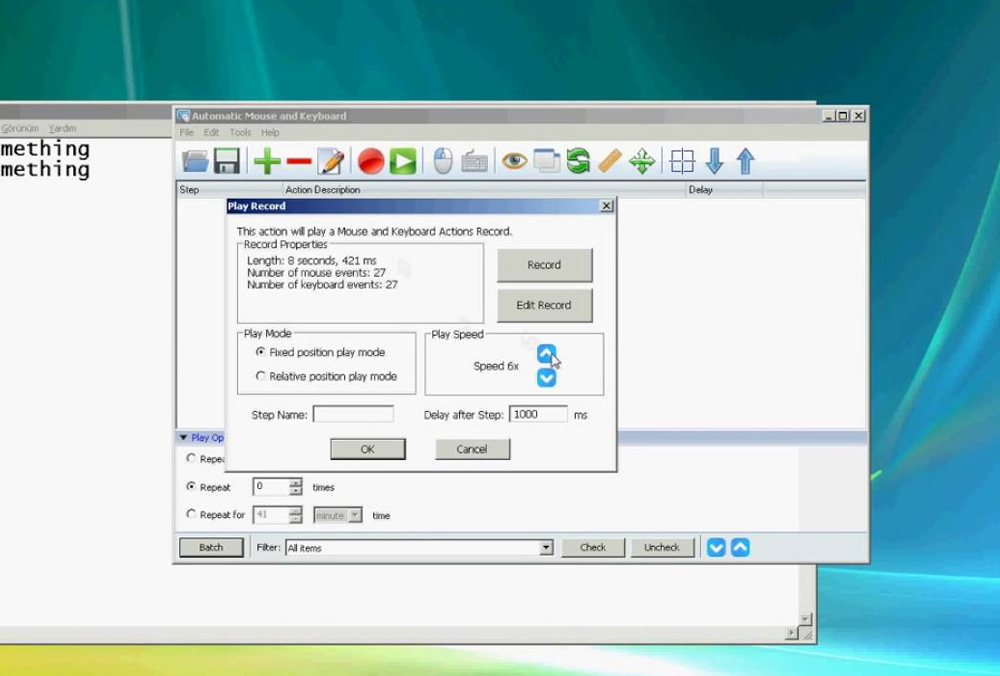
Аутоматски миш и тастатура - одлични услужни програм који се носи са подешавањима не само манипулатором, већ и тастатури. Програмски интерфејс у потпуности на енглеском језику.
Након стицања лиценциране верзије, који кошта 34 долара, можете добити потпуни приступ програму. Постоје ограничења у пробној верзији, они су 5 понављања или 3 минута рада у режиму аутоматизације.
Један од најбољих начина за конфигурирање је снимање акција миша. И за то морате да користите дугме "Сними" на траци са алаткама.
Да бисте започели аутоматизацију, морате да одаберете режим репродукције и одредите жељену брзину, као и одлагање између корака. Такође бисте требали одлучити и о броју понављања или привременог интервала. Помоћу овог програма лако можете да повећате или смањите осетљивост миша, што ће вам омогућити да радите са курсором на повољној брзини.
Главне карактеристике разликовања:
- могућност аутоматског уноса потребних речи;
- имитација многих поновљених акција;
- Контрола курсора са повећањем;
- планирање обичних поновљених радњи;
- Сјајан интерфејс.
ГМОТЕ

ГМОТЕ је једноставна апликација, са њим можете управљати подешавањима миша да бисте радили у оперативном систему Виндовс. Помоћу ове апликације можете да конфигуришете не само рад миша, већ и "осетљивости".
Да би започели рад са апликацијом, потребно је покренути. Затим активирајте функцију "Активна", а затим изаберите "Стварање гесте".
Затим наведите гест "Снимање", а затим направите праве кретање.
Тада морате да сачувате створену гесту притиском на дугме "САВЕ СЕТ".
Визмоусе
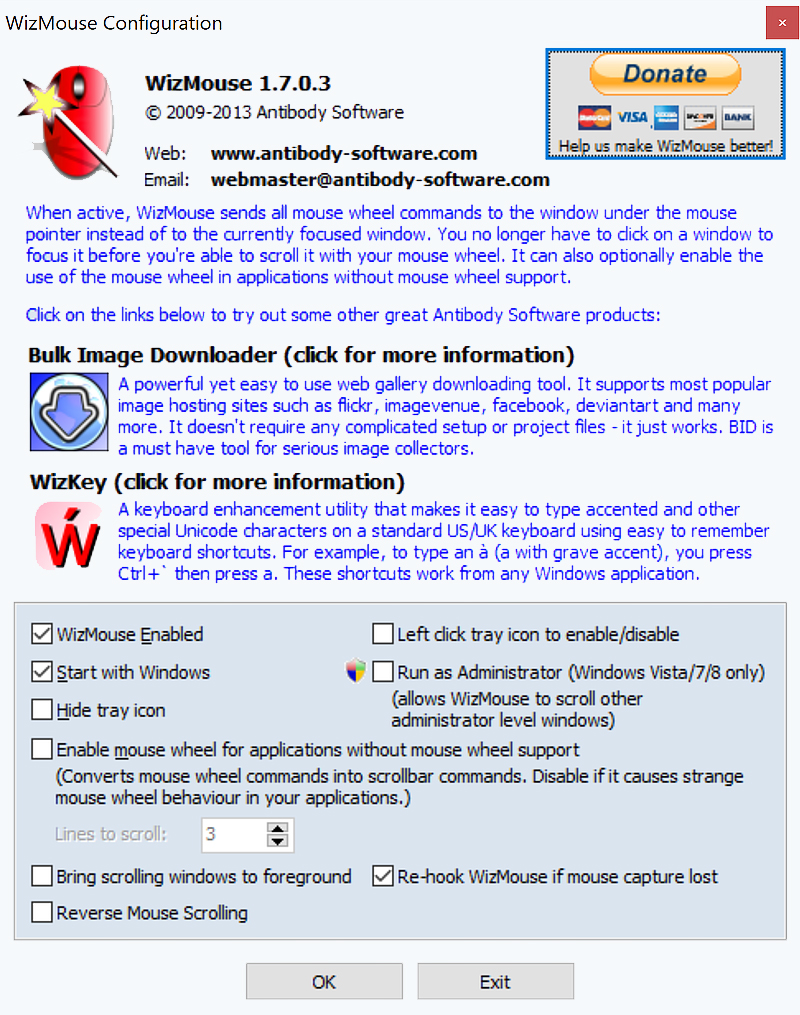
ВизМоусе је одлична апликација која помаже да се кренете прозоре у систему, погодно је користити точак за то.
Одабир овог програма, требало би да обратите пажњу на чињеницу да ради на Виндовс ОС-у.
ВизМоусе даје потпуни приступ систему бесплатно за све кориснике, али нажалост, нема руске верзије, већ само на енглески.
Одељак "Опције" даје следеће могућности:
- укључивање или искључење програма;
- Покретање корисности заједно са оперативним системом;
- прикажите и сакријте софтвер по потреби;
- Аутоматско покретање је у име администратора;
- Повезивање точка манипулатора у програмима где таква функција није дата.
Контрола точкаш миша
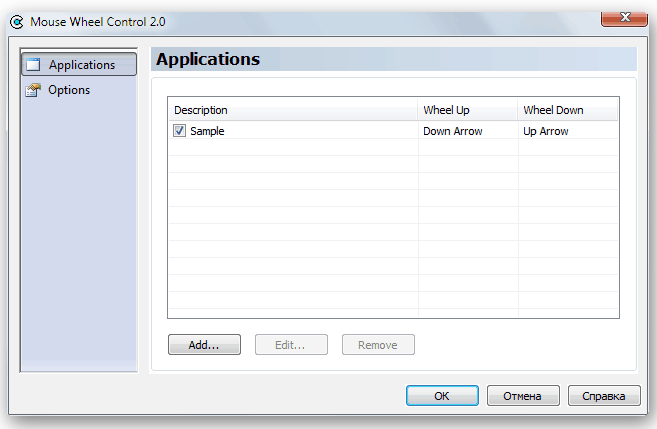
Контрола точкаш миша је одличан програм који помаже у контроли миша, како и самим тастерима и точак. Поред тога, можете омогућити функцију "трећег тастера" у комуналијима на којима је потребно.
У контроли точка миша можете реаговати притиском на жељени тастер или укључите ротацију точкова. Рад котрала се може додатно подесити.
Логитецх Сетпоинт
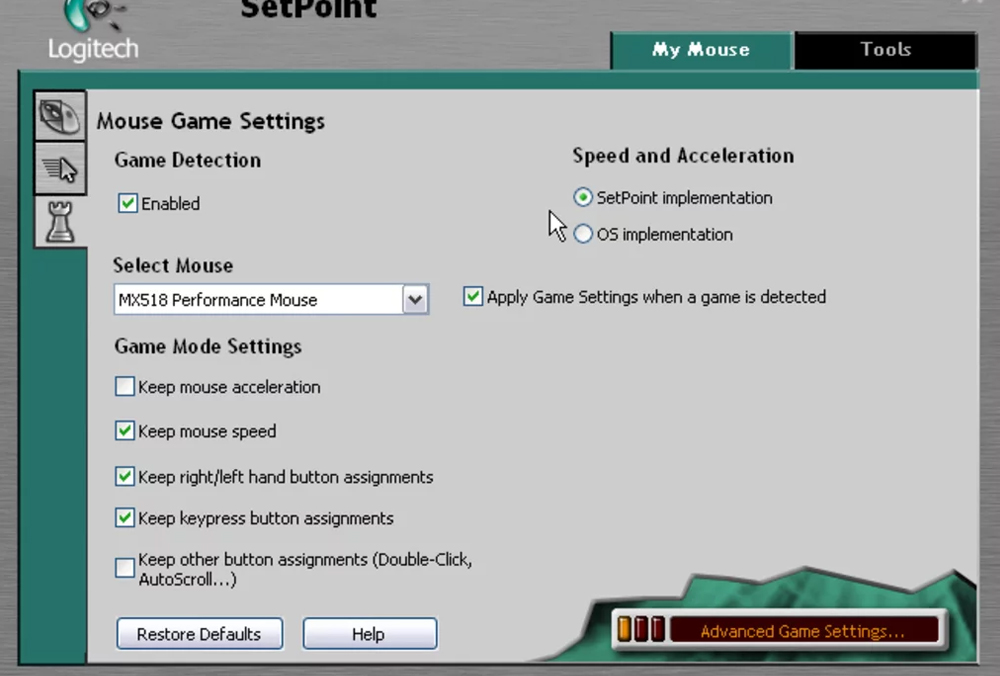
Програм ради искључиво са уређајима за самог Логитецх. Помоћу своје помоћи можете подесити потребне параметре тастатуре, као и да постану и друга потребна подешавања.
Често сваки произвођач ствара сопствени програм који помаже у подешавању уређаја. Дакле, увек можете погледати модел манипулатора, преузети их на званичној веб страници.
Кључни ремаппер
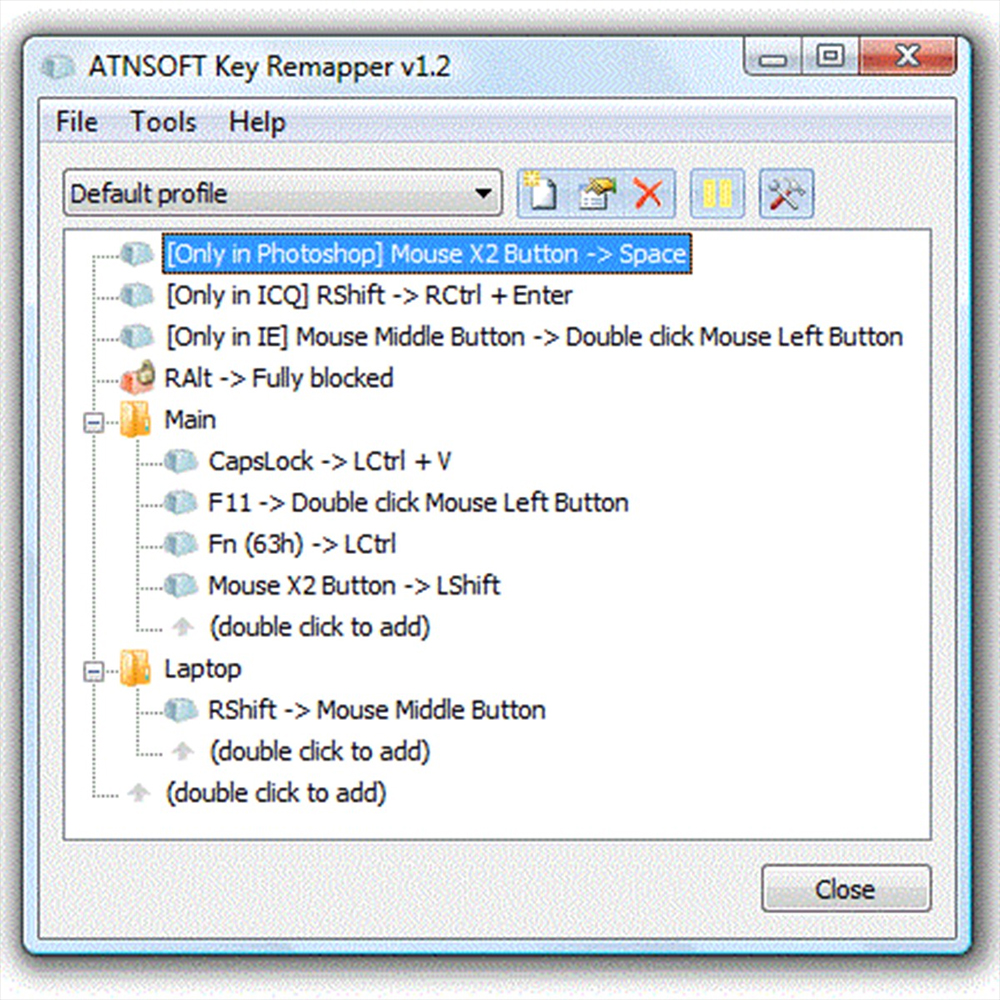
Кључни ремаппер - услужни програм који помаже у подешавању миша или тастатуре.
Помоћу тастера миша, као и свитак на котачима, може се конфигурирати помоћу једноставних тастера:
- Цапс Лоцк је просечно дугме миша;
- Ф11 - помицање точкића миша;
- Ф12 - Победа, Почетна страница или дугме за прегледач
Поред тога, можете заменити двоструко притисковање тастера миша са два клика са кашњењем, ако је то неопходно.
Почните да блокирате разне програме и прозоре. На пример, дугме "Кс1" може се заменити "јазом".
Овај услужни програм током рада не покреће никакве промене у скенираним кодовима у системском регистру. Да га покренете, нема потребе да се рачунар поново покрене.
Контролна табла за Виндовс
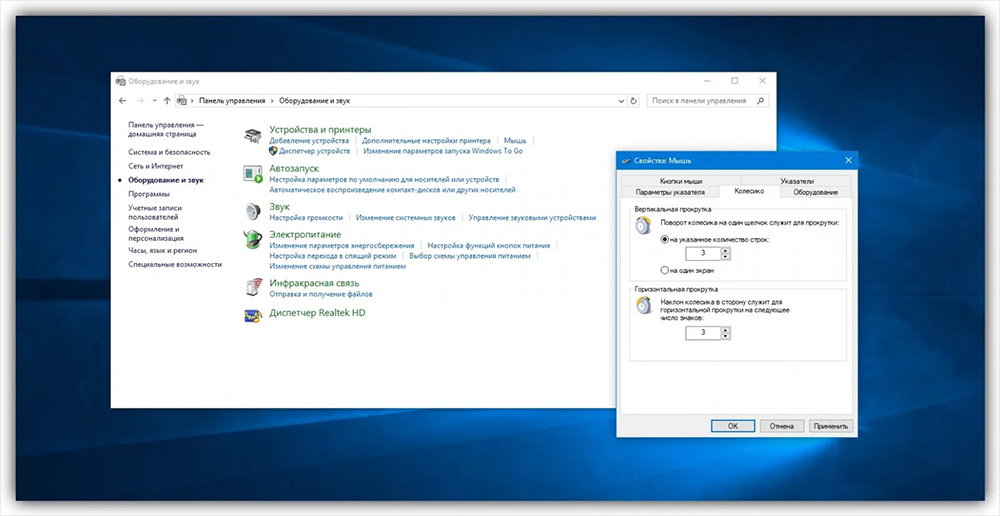
Универзални услужни програм, који се аутоматски инсталира у оперативном систему.
И да бисте започели подешавање миша, морате да пређете на "Старт" - "контролна табла" - "Миш" ("опрема и звук"). Овде можете да конфигуришете осетљивост и поставите жељене параметре. Али овај програм се неће носити са великим променама.
Али она се лако може носити са искључењем и убрзањем миша (убрзање уређаја). То се може учинити у параметрима показивача који користе посебног клизача.
Зашто је осетљивост на миша ДПИ од великог значаја
У Онлине играма, употреба миша је познато пословање. Поготово ако разговарамо о стрељачима, овде су изузетно важни. Уосталом, успех у игри зависи од овога. Да би се то постигло, важно је не само да одаберете добар миш, већ и исправно га конфигуришите.
Тешкоћа је такође проузрокована чињеницом да нема оптималне поставке осетљивости на миша. Уосталом, ово је питање врло појединачно.
Важно је запамтити да је тешко поставити миша истовремено, најчешће овај процес иде у фазе и у неколико трикова.
Такви програми подешавања миша помажу, на пример, да замене мишеве са трећим дугметом или другим покретом, што се најчешће понавља током игре.
800 дпи - Ово је оптимална вредност на коју се можете фокусирати. Поред тога, професионални играчи могу у потпуности користити друге вредности, много мање од горе наведеног. Али то би требало користити и на то, јер ће у првим тренуцима бити снажна нелагодност.
Са високим дпи-ом можете померати миш и руку мање. Али овде је све врло појединачно. Уосталом, неко ће некоме бити непријатно, тако да играч неће ни моћи да циља.
Почетници у таквим играма верују да је то више ДПИ, то боље. Али у стварности то уопште није тако.
Сваки услужни програм који се користи за конфигурирање миша има своје предности и недостатке. И рећи да је један од њих бољи од других је прилично тешко. Уосталом, то зависи и од самог манипулатора и на потребама које мора да испуни.
Пре него што изаберете један услужни програм, покушајте да га испробате у слободном режиму. Затим, ако је погодно, можете да купите лиценцирану верзију и дајте сва потребна подешавања.
И имате омиљени програм подешавања миша? Шта желите да користите и које поставке најчешће радите?
Напишите, занимаћемо се који програм, по вашем мишљењу, треба да буде у првом месту у рангу најбољих.
- « Оцена најбољих калибрацијских програма монитора
- Врх најбољих универзалних програма за рад са ХП скенерима и њиховим додатним могућностима »

